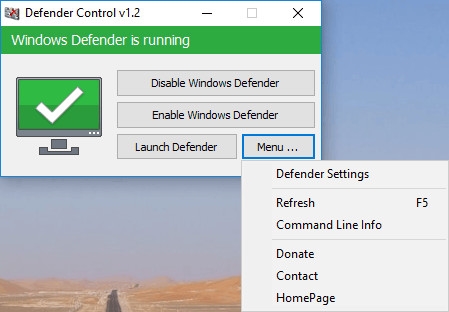Kuangalia idadi kavu ya meza, ni ngumu mwanzoni kutazama picha kubwa ambayo wanawakilisha. Lakini, Microsoft Excel inayo zana ya taswira ya kutazama ambayo unaweza kuibua kuona data zilizomo kwenye meza. Hii hukuruhusu kupata habari na urahisi na kwa haraka. Chombo hiki kinaitwa umbizo la masharti. Wacha tuone jinsi ya kutumia fomati ya masharti katika Microsoft Excel.
Chaguzi rahisi za muundo wa muundo
Ili kupanga muundo wa eneo fulani la seli, unahitaji kuchagua eneo hili (mara nyingi safu), na kwenye kichupo cha "Nyumbani", bonyeza kitufe cha "Umbizo la Fomati", ambayo iko kwenye Ribbon kwenye "Zana" ya zana.
Baada ya hapo, menyu ya fomati ya masharti inafungua. Hapa kuna aina kuu tatu za fomati:
- Historia
- Mizani za dijiti;
- Baji.

Ili kuweka muundo kama histogram, chagua safu wima ya data na ubonyeze kwenye menyu inayoendana. Kama unaweza kuona, aina kadhaa za histogram zilizo na gradient na kujaza kamili zinaonekana kuchaguliwa. Chagua ile ambayo, kwa maoni yako, inaambatana kabisa na mtindo na yaliyomo kwenye meza.

Kama unavyoona, histogram zilionekana kwenye seli zilizochaguliwa za safu. Idadi kubwa ya hesabu katika seli ni kubwa zaidi, na histogram ndefu zaidi. Kwa kuongezea, katika matoleo ya Excel 2010, 2013 na 2016, inawezekana kuonyesha kwa usahihi maadili hasi katika histogram. Lakini toleo la 2007 halina nafasi kama hiyo.

Wakati wa kutumia kizuizi cha rangi badala ya histogram, inawezekana pia kuchagua chaguzi anuwai za zana hii. Katika kesi hii, kama sheria, thamani kubwa iko kwenye kiini, rangi ya kiwango hujaa zaidi.

Chombo cha kuvutia zaidi na ngumu kati ya seti hii ya kazi za fomati ni icons. Kuna vikundi vinne vikuu vya icons: mwelekeo, maumbo, viashiria, na makadirio. Kila chaguo lililochaguliwa na mtumiaji linajumuisha matumizi ya icons tofauti wakati wa kutathmini yaliyomo kwenye seli. Sehemu nzima iliyochaguliwa imepigwa alama na Excel, na maadili yote ya seli yamegawanywa katika sehemu kulingana na maadili yaliyoainishwa ndani yao. Picha za kijani zinatumika kwa bei kubwa zaidi, anuwai ya manjano kwa viwango vya masafa ya kati, na maadili yaliyo kwenye theluthi ndogo yana alama na icons nyekundu.

Wakati wa kuchagua mishale, kama icons, pamoja na muundo wa rangi, ishara katika fomu ya mwelekeo pia hutumiwa. Kwa hivyo, mshale ulioelekezwa zaidi inatumika kwa maadili kubwa, kwa kushoto - kwa maadili ya kati, chini - kwa ndogo. Wakati wa kutumia takwimu, maadili kubwa zaidi yana alama na mduara, wa kati na pembetatu, na mdogo na rhombus.

Sheria za uteuzi wa seli
Kwa msingi, sheria hutumiwa ambapo seli zote za kipande kilichochaguliwa zinaonyeshwa na rangi fulani au ikoni, kulingana na maadili yaliyo ndani yao. Lakini, kwa kutumia menyu, ambayo tumekwisha kutaja hapo juu, unaweza kutumia sheria zingine za kumtaja.
Bonyeza kwenye kitufe cha menyu "Sheria za uteuzi wa seli." Kama unaweza kuona, kuna sheria saba za msingi:
- Zaidi;
- Chache;
- Kwa usawa;
- Kati ya;
- Tarehe
- Thamini mbili.

Fikiria utumiaji wa vitendo hivi kwa mifano. Chagua anuwai anuwai, na ubonyeze kwenye kitu "Zaidi ...".

Dirisha linafungua ambamo unahitaji kuweka maadili yaliyo bora kuliko ambayo nambari itaonyeshwa. Hii inafanywa katika shamba la "Fomati seli ambazo ni kubwa". Kwa msingi, dhamana ya wastani ya masafa huingizwa otomatiki hapa, lakini unaweza kuweka nyingine yoyote, au kutaja anwani ya seli ambayo ina nambari hii. Chaguo la mwisho linafaa kwa meza zenye nguvu ambazo data inabadilika kila wakati, au kwa seli ambayo formula inatumika. Kwa mfano, tunaweka thamani kwa 20,000.

Kwenye uwanja unaofuata, unahitaji kuamua jinsi seli zitakavyoangaziwa: kujaza nyekundu nyekundu na rangi nyekundu ya giza (kwa msingi); kujaza manjano na maandishi ya manjano ya giza; maandishi nyekundu, nk. Kwa kuongeza, kuna muundo wa kawaida.

Unapoenda kwa bidhaa hii, dirisha hufungua ambayo unaweza hariri uteuzi, karibu kama unavyopenda, kwa kutumia chaguzi anuwai za font, kujaza, na mipaka.

Baada ya kuamua, na maadili kwenye dirisha la mipangilio kwa kanuni za uteuzi, bonyeza kitufe cha "Sawa".

Kama unaweza kuona, seli huchaguliwa, kulingana na sheria iliyowekwa.

Kwa kanuni hiyo hiyo, maadili hutengwa wakati wa kutumia Sheria ndogo, Kati, na Sawa. Katika kesi ya kwanza tu, seli zimetengwa chini ya thamani iliyowekwa na wewe; katika kesi ya pili, muda wa nambari umewekwa, seli ambazo zitatengwa; katika kesi ya tatu, nambari fulani imeainishwa, na ni wale tu walio nayo watachaguliwa.

Maandishi yana sheria ya uteuzi inatumika sana kwa seli za muundo wa maandishi. Katika dirisha la usanidi wa kanuni, unapaswa kutaja neno, sehemu ya neno, au seti ya maneno inayopatikana, ikipatikana, seli zinazolingana zitatangaziwa kwa njia uliyowekwa.

Sheria ya Tarehe inatumika kwa seli ambazo zina maadili katika muundo wa tarehe. Wakati huo huo, katika mipangilio unaweza kuweka uteuzi wa seli na wakati tukio hilo limetokea au litatokea: leo, jana, kesho, kwa siku 7 zilizopita, nk.

Kutumia sheria ya "Kurudisha Viwango", unaweza kusanidi uteuzi wa seli kulingana na ikiwa data iliyowekwa ndani yao inafanana na moja ya vigezo: ikiwa data inarudiwa au ya kipekee.

Sheria za kuchagua maadili ya kwanza na ya mwisho
Kwa kuongezea, menyu ya fomati ya masharti ina bidhaa nyingine ya kuvutia - "Sheria za kuchagua maadili ya kwanza na ya mwisho." Hapa unaweza kuweka uteuzi wa tu viwango vikubwa zaidi au vidogo katika anuwai ya seli. Wakati huo huo, mtu anaweza kutumia uteuzi, wote kwa maadili ya kawaida na kwa asilimia. Kuna vigezo vifuatavyo vya uteuzi, ambavyo vimeonyeshwa kwenye vitu vya menyu vinavyolingana:
- Vitu 10 vya kwanza;
- 10% ya kwanza;
- Vitu 10 vya mwisho;
- 10% iliyopita;
- Juu ya wastani;
- Chini ya wastani.

Lakini, baada ya kubonyeza kwenye bidhaa inayolingana, unaweza kubadilisha sheria kidogo. Dirisha linafungua ambayo aina ya uteuzi imechaguliwa, na, ikiwa inataka, unaweza kuweka mpaka tofauti wa uteuzi. Kwa mfano, kwa kubonyeza kitu cha "Vitu vya kwanza 10", kwenye dirisha linalofungua, katika uwanja wa "Fomati seli za kwanza", tunabadilisha nambari 10 na 7. Kwa hivyo, baada ya kubonyeza kitufe cha "Sawa", sio maadili makuu 10 yaliyochaguliwa, lakini 7 tu.

Unda sheria
Hapo juu, tulizungumza juu ya sheria ambazo tayari zimewekwa katika Excel, na mtumiaji anaweza kuchagua yoyote kati yao. Lakini, kwa kuongeza, ikiwa inataka, mtumiaji anaweza kuunda sheria zao.
Ili kufanya hivyo, bonyeza kwenye kitu "Sheria zingine ..." kilicho chini kabisa ya orodha katika sehemu yoyote ya menyu ya fomati ya masharti. Au bonyeza kitufe cha "Unda sheria ..." kilicho chini ya menyu kuu ya muundo wa masharti.

Dirisha linafungua mahali unahitaji kuchagua moja ya aina sita za sheria:
- Fomati seli zote kulingana na maadili yao;
- Fomati seli tu ambazo zina;
- Fomati tu maadili ya kwanza na ya mwisho;
- Fomati thamani tu ambazo ziko juu au chini ya wastani;
- Fomati tu ya kipekee au nakala mbili;
- Tumia formula kufafanua seli zilizo muundo.

Kulingana na aina ya sheria zilizochaguliwa, katika sehemu ya chini ya dirisha unahitaji kusanidi mabadiliko katika maelezo ya sheria kwa kuweka maadili, vipindi na maadili mengine, ambayo tumejadili hapo chini. Katika kesi hii tu, kuweka maadili haya kutabadilika zaidi. Imewekwa mara moja, kwa kubadilisha fonti, mipaka na kujaza, jinsi uteuzi utaonekana sawasawa. Baada ya mipangilio yote kukamilika, unahitaji kubonyeza kitufe cha "Sawa" ili kuokoa mabadiliko.

Usimamizi wa sheria
Kwenye Excel, unaweza kutumia sheria kadhaa mara moja kwa idadi sawa ya seli, lakini tu sheria ya mwisho iliyoingizwa itaonyeshwa kwenye skrini. Ili kudhibiti utekelezaji wa sheria mbalimbali kuhusu anuwai ya seli, unahitaji kuchagua anuwai hii, na kwenye menyu kuu ya fomati ya masharti, nenda kwa bidhaa ya usimamizi wa sheria.

Dirisha linafungua ambapo sheria zote zinazotumika kwa aina iliyochaguliwa ya seli huwasilishwa. Sheria zinatumika kutoka juu hadi chini kama zilivyoorodheshwa. Kwa hivyo, ikiwa sheria zinapingana, basi kwa kweli utekelezaji wa tu wa hivi karibuni umeonyeshwa kwenye skrini.

Kubadilishana sheria, kuna vifungo katika mfumo wa mishale inayoashiria juu na chini. Ili sheria iweze kuonyeshwa kwenye skrini, unahitaji kuichagua na ubonyeze kitufe kwenye fomu ya mshale inayoelekeza chini hadi sheria ichukue mstari wa mwisho kwenye orodha.

Kuna chaguo jingine. Unahitaji kuangalia sanduku kwenye safu na jina "Acha ikiwa kweli" kinyume na sheria tunayohitaji. Kwa hivyo, kwenda juu ya sheria kutoka juu hadi chini, mpango huo utaacha kwa usahihi karibu na alama ambayo alama hii iko, na haitaenda chini, ambayo inamaanisha kuwa sheria hii itatimizwa kweli.

Katika dirisha linalofanana kuna vifungo vya kuunda na kubadilisha sheria iliyochaguliwa. Baada ya kubonyeza vifungo hivi, madirisha ya kuunda na kubadilisha sheria, ambazo tulijadili hapo juu, zimezinduliwa.

Ili kufuta sheria, unahitaji kuichagua na bonyeza kitufe cha "Futa sheria".

Kwa kuongezea, unaweza kufuta sheria kupitia menyu kuu ya umbizo la masharti. Ili kufanya hivyo, bonyeza kwenye kitu "Futa sheria". Submenu inafungua mahali unaweza kuchagua moja ya chaguzi za kufuta: ama futa sheria kwenye anuwai ya seli iliyochaguliwa, au ufute kabisa sheria zote ambazo ziko kwenye karatasi wazi ya Excel.

Kama unavyoona, muundo wa masharti ni zana yenye nguvu sana ya kuibua data kwenye meza. Pamoja nayo, unaweza kusanidi meza ili habari ya jumla juu yake iweze kukubaliwa na mtumiaji haraka. Kwa kuongezea, muundo wa masharti hupeana rufaa kubwa kwa hati.